PS液化功能怎么使用?
设·集合小编 发布时间:2023-03-17 23:47:59 912次最后更新:2024-03-08 11:26:33
在PS中,液化功能是一个很神奇的工具,可以让你从“微胖”变身成一枚“瘦子”而且只需要鼠标拖动就行就可完成,十分简单,下面就给大家分享一下,PS液化功能怎么使用的方法,希望能帮助到大家。
工具/软件
电脑型号:联想(Lenovo)天逸510S; 系统版本:Windows7; 软件版本:PS CS6
方法/步骤
第1步
打开PS,新建。把需要液化的图片打开拖到新建里面,如图所示:

第2步
复制一层。快捷键:CTRL J,因为怕出错弄得不好留底保存一张比较稳妥。如图所示:

第3步
打开液化工具。【滤镜】-【液化】。快捷键:SHIFT CTRL X,出现这样一个对话框,如图所示:
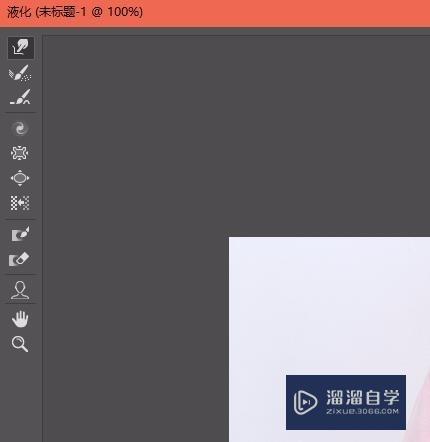
第4步
一般不是杂志或某些大店需要做某些特殊效果,第一个功能就可以了,如图所示:
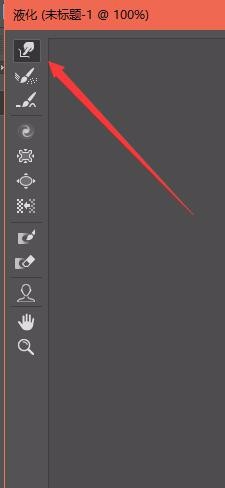
第5步
这里是修改画笔大小的,有些地方比较细致,需要用到的笔刷较小,在这里调整即可。

第6步
然后自己利用笔画把需要瘦身的地方推几下即可。最终效果对比图如图所示:


温馨提示
以上就是关于“PS液化功能怎么使用?”全部内容了,小编已经全部分享给大家了,还不会的小伙伴们可要用心学习哦!虽然刚开始接触PS软件的时候会遇到很多不懂以及棘手的问题,但只要沉下心来先把基础打好,后续的学习过程就会顺利很多了。想要熟练的掌握现在赶紧打开自己的电脑进行实操吧!最后,希望以上的操作步骤对大家有所帮助。
- 上一篇:怎么用Photoshop压缩图片的大小?
- 下一篇:PS如何用通道磨皮?
相关文章
- PS怎么导入3Dlut调色预设文件?
- PS中怎么做3D金属材质贴图?
- PS怎么使用切片工具?
- PS置换命令怎么使用?
- WPS表格怎么启用宏功能?
- PS中原位粘贴功能怎么使用?
- PS液化怎么用?
- PS中的渐隐功能如何使用?
- WPS表格里的查找功能在哪?
- Photoshop绘画教程
- 使用Photoshop打开PDF加密文档的方法
- 如何解决Photoshop变卡?
- Photoshop运行缓慢怎样解决?
- Photoshop怎样保存切片?
- Photoshop怎么去色?
- 苹果系统安装Photoshop教程
- 如何用Photoshop裁剪出圆形图片?
- 网上下载笔刷怎样加载到Photoshop中?
- Photoshop如何导入笔刷?
- Photoshop笔刷如何导入?
- Photoshop中怎么画45°斜线?
- Photoshop抠图详细教程
- 如何用Photoshop为图片添加边框?
- PS怎样使用液化效果?
- PS液化功能使用教程
- 怎样在PS中给图片添加液化效果?
广告位


评论列表